
MON PAYS C’EST L’HIVER
un tutoriel de Nicole

 |
MON PAYS
Gilles Vigneault
Mon pays ce n'est pas un pays, c'est l'hiver
Mon jardin ce n'est pas un jardin, c'est la plaine
Mon chemin ce n'est pas un chemin, c'est la neige
Mon pays ce n'est pas un pays, c'est l'hiver
Dans la blanche cérémonie
Où la neige au vent se marie
Dans ce pays de poudrerie
Mon père a fait bâtir maison
Et je m'en vais être fidèle
A sa manière, à son modèle
La chambre d'amis sera telle
Qu'on viendra des autres saisons
Pour se bâtir à côté d'elle
Mon pays ce n'est pas un pays, c'est l'hiver
Mon refrain ce n'est pas un refrain, c'est rafale
Ma maison ce n'est pas ma maison, c'est froidure
Mon pays ce n'est pas un pays, c'est l'hiver
De mon grand pays solitaire
Je crie avant que de me taire
A tous les hommes de la terre
Ma maison c'est votre maison
Entre mes quatre murs de glace
Je mets mon temps et mon espace
A préparer le feu, la place
Pour les humains de l'horizon
Et les humains sont de ma race
Mon pays ce n'est pas un pays, c'est l'hiver
Mon jardin ce n'est pas un jardin, c'est la plaine
Mon chemin ce n'est pas un chemin, c'est la neige
Mon pays ce n'est pas un pays, c'est l'hiver
Mon pays ce n'est pas un pays, c'est l'envers
D'un pays qui n'était ni pays ni patrie
Ma chanson ce n'est pas une chanson, c'est ma vie
C'est pour toi que je veux posséder mes hivers
*************************************
MATÉRIEL NÉCESSAIRE
Une belle image 450 pixels de hauteur
Masque Shadow 09 ou fadebgmask
Un autre masque de votre choix
Filtres
Dragon Fly/Sinedot 2/ FM Tile Tools/ Filtre personnalisé Emboss 3
1
Ouvrir une image transparente de 1280x450 pixels
2
Verser un dégradé linéaire 45-4 en choisissant deux jolies couleurs de votre image
3
Effets/Dragon Fly/Sinedot 11/Rechercher un bel effet en jouant avec les différents paramètres/Choisir une couleur claire ou foncée de votre image
4
Calques/Nouveau calque de masque à partir d’une image/Choisir votre image comme masque/Fusionner le groupe
5
Calques/Nouveau calque raster/ Agencer/Déplacer vers le bas/Verser votre dégradé linéaire 45-20
6
Réglage/Flou gaussien/30
7
Effets d’images/Mosaïque sans jointure par défaut
8
Vous positionner sur le premier calque et refaire l’effet Mosaïque sans jointure
9
Fusionner les calques visibles/Refaire Mosaïque sans jointure/Effets FMTT/Blend Emboss/Intensité .500
10
Activer votre image/Si vous avez dû la redimentionner, faire/Amélioration de photo/Adoucissement préservant les bords/le chiffre à 2 ou 3/Appliquer le masque/Fusionner le groupe
11
Appliquer un autre masque à votre choix (chercher pour le meilleur effet possible /Fusionner le groupe
12
Copier/Coller comme un nouveau calque sur votre bande de papier et placer joliment sur la gauche/Si nécessaire : Effets FM TileTools/Seamless Tile, (Cocher Vertical) au besoin
13
Dupliquer l’image/Mode Luminance
Filtre personnalisé/Emboss 3/Si votre image contient l’une des trois couleurs des canaux chromatiques, cocher une seule couleur sur laquelle l’effet s’appliquera.
Si par contre elle n’a ni rouge ni bleu ni vert, cocher les trois. Voyez si l’effet convient ou non.
Si vous n’avez pas ce filtre, utiliser FM Tile Tools/Blend Emboss
15
Signer/Fusionner tout
Si vous découvrez une petite démarcation : reprendre le papier et faire un effet Seamless Tile/0.063 (un peu plus si nécessaire) Vertical coché
Ce tuto est facile, vous le faites deux fois et le connaissez par coeur ;-)
Amusez-vous, faites-en deux ;-)
Nicole
AUTRE TITRE ACCEPTÉ
NOËL DANS MON PAYS
 |